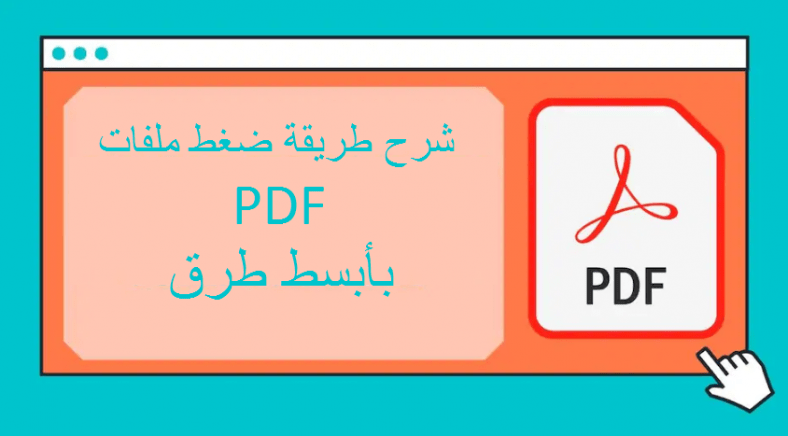بسیاری از وب سایت های دولتی دارای محدودیت های اندازه فایل PDF هستند که به شما اجازه نمی دهد پی دی اف با حجم فایل بیش از حد مشخص را بارگذاری کنید. این امر تنها یک انتخاب برای فرد باقی می گذارد ، یعنی PDF را فشرده کنید کاهش حجم فایل آن ؛ اما چگونه این کار را انجام می دهید؟ در این راهنما ، ما به برخی از بهترین روش هایی که به شما امکان می دهد نگاهی می اندازیم فشرده سازی فایل های PDFبه بهترین بخش این است که این روش ها کاملاً رایگان هستند و در همه سیستم عامل های اصلی پشتیبانی می شوند. همانطور که ما به شما می گوییم به خواندن ادامه دهید فشرده سازی فایل های PDF روی رایانه و تلفن شما
روش اول به شما امکان می دهد PDF را بصورت آنلاین فشرده کنید. در سیستم ها پشتیبانی می شود ویندوز 10 و از MacOS و آندروید و IOS به برای شروع این مراحل را دنبال کنید.
- بازدید ilovepdf.com و فشار دهید فشرده سازی PDF .
- در صفحه بعدی ، روی کلیک کنید PDF را انتخاب کنید > مکان یابی کنید انتخاب شما> کلیک کنید انتخاب .
- بعد ، سطح فشرده سازی را با توجه به اولویت خود انتخاب کرده و کلیک کنید فشرده سازی PDF .
- در صفحه بعدی ، روی کلیک کنید فایل PDF فشرده را بارگیری کنید برای ذخیره فایل در دستگاه خود.
فشرده سازی فایل PDF در مک
اگر صاحب Mac هستید ، حتی نیازی به وب سایت آنلاین یا برنامه شخص ثالث برای فشرده سازی فایل های PDF ندارید. از طرف دیگر ، کاربران Mac می توانند فایل های PDF را بصورت آفلاین فشرده کنند. این مراحل را دنبال کنید.
- باز کن فایل پی دی اف که می خواهید به آن تبدیل کنید پیش نمایش .
- پس از بارگذاری فایل ، روی آن کلیک کنید یک فایل > کلیک کنید صادرات .
- تغییر دادن فیلتر کوارتز از هیچ چیز برای کاهش حجم فایل .
- کلیک کنید حفظ کنید پیش بروید و فایل PDF فشرده را روی سیستم خود ذخیره کنید.
فشرده سازی فایل PDF در ویندوز 10
بسیاری از برنامه های شخص ثالث وجود دارد که به شما اجازه می دهد فشرده سازی فایل های PDF با این حال ، آفلاین ، یکی از بهترین برنامه هایی که با آن روبرو شدیم نام دارد فشرده سازی PDF 4dots رایگانبه پیش بروید و این مراحل را دنبال کنید.
- بارگیری کنید فشرده سازی PDF 4dots رایگان و انجام دهید آن را نصب کنید روی رایانه ویندوز 10
- باز کن برنامه و کلیک کنید افزودن فایل برای اضافه کردن یک فایل PDF مورد نظر برای فشرده سازی PDF را پیدا کنید و آن را انتخاب کنید > کلیک کنید باز کن .
- میزان فشرده سازی کیفیت تصویر مورد نظر خود را انتخاب کنید.
- پس از اتمام ، فشار دهید فشرده کردن و تمام می شود. سپس فایل PDF فشرده به صورت محلی در رایانه ویندوز 10 شما ذخیره می شود.
اینها راه هایی بودند که به شما اجازه دادند فشرده سازی فایل های PDF رایانه و تلفن رایگان است. امیدواریم از این پس هیچ مشکلی در مورد اندازه فایل PDF نداشته باشید و اگر این اتفاق بیفتد ، همیشه می توانید به اینجا برگردید. فقط مطمئن شوید که این راهنما را نشانه گذاری می کنید.